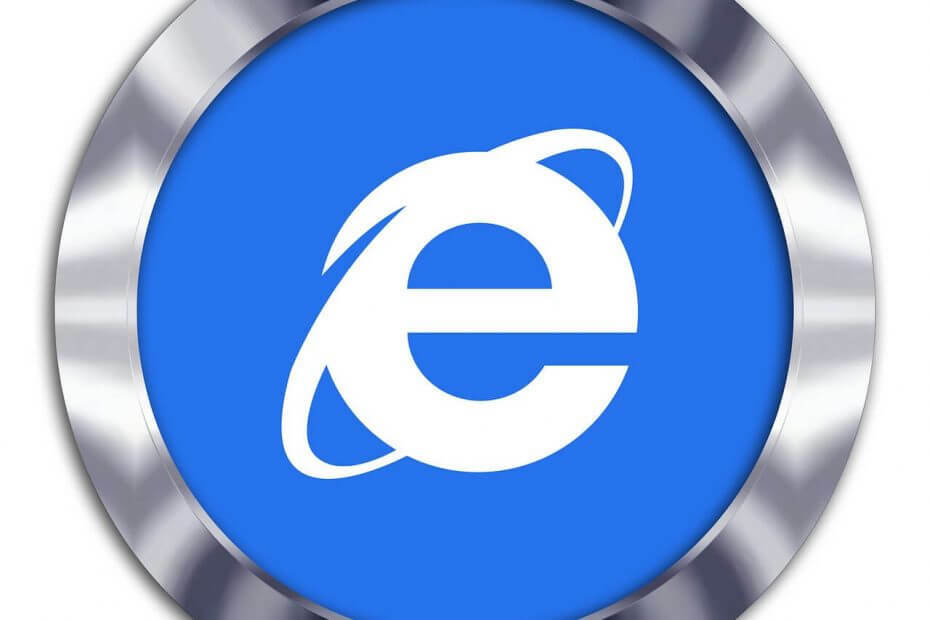- Με το προσαρμοσμένο SoC ARM της Apple, δεν είναι πλέον δυνατή η εγκατάσταση της έκδοσης x86 των Windows ή των εφαρμογών x86 των Windows χρησιμοποιώντας το Boot Camp.
- Αλλά αν χρησιμοποιείτε υπολογιστή που δεν υποστηρίζεται με ARM ή θέλετε να εγκαταστήσετε τα Windows 11 στο Mac σας, έχουμε έναν γρήγορο οδηγό για εσάς.
- Μπορείτε να κατεβάσετε και να εγκαταστήσετε το αρχείο ISO των Windows 11 ARM64 σε M1 Mac χρησιμοποιώντας λογισμικό εικονικοποίησης.

VMWare είναι μια ευέλικτη και γρήγορη λύση εικονικοποίησης που σας επιτρέπει να εκτελείτε πολλαπλές εικονικές μηχανές στον ίδιο υπολογιστή. Δεν απαιτεί εξειδικευμένη γνώση υπολογιστή, παρέχοντας ένα καλά οργανωμένο περιβάλλον χρήστη με όλα τα εργαλεία που χρειάζεστε.
- Μεταφέρετε VM από και προς τον τοπικό σας υπολογιστή
- Οι πιο ασφαλείς hypervisors στον κλάδο
- Υποστηρίζει direct X και OpenGL
- Συμβατό με τεχνολογίες cloud ή κοντέινερ
- Τοπικές και απομακρυσμένες αναπτύξεις μέσω του vSphere
Η δυνατότητα εκτέλεσης των Windows σε μια συσκευή σιλικόνης Apple είναι κάτι που οι χρήστες επιθυμούσαν εδώ και καιρό. Από τότε περιμένουν να μάθουν πώς να κατεβάσουν και να εγκαταστήσουν το Windows 11 ARM ISO στο M1 Mac.
Ωστόσο, προηγουμένως, οι υπολογιστές που βασίζονταν σε Windows 10 ARM είχαν πολλούς περιορισμούς. Αλλά καθώς κυκλοφόρησε η έκδοση ARM των Windows 11, η Microsoft εργάστηκε σε ορισμένους από τους περιορισμούς της.
Για παράδειγμα, μεταξύ άλλων βελτιώσεων, προσφέρει τώρα υποστήριξη για εφαρμογές 64-bit, αλλά για M1 Mac, δεν υπάρχει ακόμη επίσημη υποστήριξη.
Προς το παρόν, μπορείτε να εκτελέσετε τις εφαρμογές Windows σε φορητούς υπολογιστές Apple χρησιμοποιώντας οποιοδήποτε από αυτά 5 καλύτερα λογισμικά εξομοίωσης υπολογιστή για Mac.
Σε αυτήν την ανάρτηση, θα σας πούμε πώς να κάνετε λήψη και εγκατάσταση των Windows 11 ARM με ISO σε M1 Mac.
Πριν προχωρήσουμε στη διαδικασία, ας καταλάβουμε αν υπάρχει διαθέσιμη έκδοση ARM των Windows 11.
Υπάρχει έκδοση ARM των Windows 11;
Μερικές από τις συσκευές που ενδέχεται να υποστηρίζουν εκδόσεις ARM των Windows 11 είναι:
➡ Samsung Galaxy Book2, Huawei Matebook E (2019), Microsoft HoloLens2 με υποστήριξη Snapdragon 850
➡ Samsung Galaxy Book S, Lenovo Flex 5G, Lenovo IdeaPad 5G με υποστήριξη Snapdragon 8cx
➡ Acer Spin 7, HP Elite Folio με υποστήριξη Snapdragon 8cx δεύτερης γενιάς
➡ ThinkPad X13s της Lenovo
➡ Acer Chromebook Spin 513, Positivo Wise N1212S με υποστήριξη Snapdragon 7c
➡ Lenovo IdeaPad 4G LTE με υποστήριξη Snapdragon 8c
➡ Microsoft Surface Pro X που υποστηρίζεται από το Microsoft SQ1
➡ Microsoft Surface Pro X που υποστηρίζεται από το Microsoft SQ2
Συμβουλή ειδικού: Ορισμένα ζητήματα υπολογιστών είναι δύσκολο να αντιμετωπιστούν, ειδικά όταν πρόκειται για κατεστραμμένα αποθετήρια ή για αρχεία Windows που λείπουν. Εάν αντιμετωπίζετε προβλήματα με την επιδιόρθωση ενός σφάλματος, το σύστημά σας μπορεί να είναι μερικώς κατεστραμμένο. Συνιστούμε να εγκαταστήσετε το Restoro, ένα εργαλείο που θα σαρώσει το μηχάνημά σας και θα εντοπίσει ποιο είναι το σφάλμα.
Κάντε κλικ ΕΔΩ για λήψη και έναρξη επισκευής.
Επιπλέον, εάν η συσκευή σας τρέχει σε Snapdragon 850, 7c, 7c Gen 2, 8c, 8cx και 8cx Gen 2, είναι δυνατή η αναβάθμιση σε Windows 11.
Αν και μπορεί να μην διατίθενται όλοι οι φορητοί υπολογιστές ARM με Windows 11, μπορείτε να εγκαταστήσετε τα Windows 11 σε ορισμένες συσκευές που βασίζονται σε ARM.
Μια τέτοια συσκευή είναι η συσκευή σιλικόνης M1 της Apple με ARM, αλλά προς το παρόν, η Microsoft αρνείται οποιαδήποτε δυνατότητα εκτέλεσης των Windows 11 σε M1 Mac.
Λοιπόν, μπορεί το Mac M1 να τρέχει τα Windows 11; Έχουμε απαντήσει στην πολυετή ερώτηση παρακάτω.
Μπορώ να εγκαταστήσω τα Windows 11 σε Mac M1;
Ναι, μπορείτε να εγκαταστήσετε τα Windows 11 σε Mac M1, ωστόσο, θα χρειαστείτε μια λύση τρίτου κατασκευαστή όπως η Λογισμικό Virtualization Parallels.
Αυτό θα σας βοηθήσει να εκτελέσετε εκδόσεις Windows 10 και Windows 11 Insider, ειδικά σχεδιασμένες για το υλικό ARM σε συσκευές που βασίζονται σε πυρίτιο της Apple.
Λοιπόν, πώς μπορώ να αποκτήσω το ISO των Windows 11 στο M1 Mac ARM μου;
Παρακάτω είναι ένας λεπτομερής οδηγός για εσάς που εξηγεί πώς να κάνετε λήψη και εγκατάσταση του Windows 11 ARM64 ISO σε M1 Mac.
Ωστόσο, προτού προχωρήσετε, ελέγξτε αν είναι α υποστηριζόμενο λειτουργικό σύστημα.
- CPU Windows 11 και Qualcomm: Αυτά είναι όσα πρέπει να γνωρίζετε
- Πώς να εγκαταστήσετε τα Windows σε Mac
- Πώς να μετατρέψετε τον υπολογιστή σας σε Mac
- Πώς να εκκινήσετε δύο φορές τα Windows 11 και το macOS
Πώς μπορώ να κατεβάσω και να εγκαταστήσω τα Windows 11 στο M1 Mac μου;
1. Κατεβάστε τα Windows 11 σε M1 Mac
- Επισκεφθείτε το Parallels Desktop 17 για Mac ιστοσελίδα.
- Κάντε κλικ στο Κατεβάστε δωρεάν δοκιμή ή κάντε κλικ στο Αγορασε τωρα για να αγοράσετε μια νέα άδεια.

- Τώρα, εγγραφείτε για το Πρόγραμμα Windows Insider στην επίσημη ιστοσελίδα του.
- Εδώ, κάντε κλικ στο Συνδεθείτε τώρα. Συνδεθείτε με τα διαπιστευτήριά σας των Windows.

- Ακολουθήστε τις οδηγίες που εμφανίζονται στην οθόνη για να ολοκληρώσετε την εγγραφή.

- Τώρα, επισκεφθείτε το Προεπισκόπηση Windows Insider ARM64 ιστοσελίδα.
- Εδώ, κάντε κλικ στο μπλε κουμπί για λήψη του Προεπισκόπηση Windows Client ARM64 Insider εικόνα VHDX.

- Μετά την επιτυχή λήψη της εικόνας VHDX, κάντε διπλό κλικ στο αρχείο για να ανοίξει στην επιφάνεια εργασίας του Parallel.
- Στη συνέχεια, ακολουθήστε τις οδηγίες στην οθόνη και περιμένετε μέχρι να ολοκληρωθεί η εγκατάσταση.
Το Parallels Desktop είναι ένα από τα ταχύτερα σε δοκιμές σε σύγκριση με τους ανταγωνιστές του και είναι επίσης γνωστό για την απρόσκοπτη απόδοση γραφικών για παιχνίδια.
Επιπλέον, σας βοηθά επίσης να εγκαταστήσετε το macOS από το διαμέρισμα ανάκτησης σε Mac που τροφοδοτούνται με Intel, καθιστώντας το έτσι την επιλογή των ειδικών για λογισμικό εικονικοποίησης.
2. Ενεργοποιήστε τα Windows 11 σε Mac με τσιπ Apple M1
Ενεργοποιήστε με την τρέχουσα άδεια χρήσης
- Πάτα το Νίκη + Εγώ πλήκτρα ταυτόχρονα για να ανοίξετε τα Windows Ρυθμίσεις.
- Κάντε κλικ στο Σύστημα στην αριστερή πλευρά του τζαμιού.

- Στη συνέχεια, στη δεξιά πλευρά, κάντε κύλιση προς τα κάτω και κάντε κλικ στο Δραστηριοποίηση.

- Τώρα, στη δεξιά πλευρά, κάτω από το Κατάσταση ενεργοποίησης, κάντε κλικ στο Αντιμετώπιση προβλημάτων.

- Στο Ενεργοποίηση Windows παράθυρο διαλόγου, κάντε κλικ στο Πρόσφατα άλλαξα υλικό σε αυτήν τη συσκευή Σύνδεσμος.

- Στην επόμενη οθόνη εισαγάγετε τα στοιχεία σύνδεσής σας για να συνδεθείτε στον λογαριασμό σας Microsoft.
- Κτύπημα Εισαγω όταν σας ζητηθεί ο τρέχων κωδικός πρόσβασης των Windows.
- Επίλεξε το Αυτή είναι η συσκευή που χρησιμοποιώ αυτή τη στιγμή επιλογή και κάντε κλικ στο Θέτω εις ενέργειαν.

Τα Windows ενεργοποιήθηκαν πλέον με επιτυχία στο M1 Mac σας.
Ενεργοποίηση με νέα άδεια
- Πάτα το Νίκη + Εγώ πλήκτρα μαζί για την εκκίνηση των Windows Ρυθμίσεις.
- Κάντε κλικ στο Σύστημα στα αριστερά του Ρυθμίσεις εφαρμογή.

- Τώρα, στα δεξιά, κάντε κλικ στο Δραστηριοποίηση.

- Κάντε κλικ στο Λάβετε μια νέα άδεια χρήσης στην εφαρμογή Microsoft Store στα δεξιά.
- Θα δείτε τώρα το Αναβάθμιση σε Windows 10/11 Pro κουτί διαλόγου. Κάντε κλικ στο Αγορά για να προχωρήσετε στη διαδικασία αγοράς.

Τα Windows θα ενεργοποιηθούν αυτόματα μόλις η αγορά είναι επιτυχής.
Ενώ μπορείς κατεβάστε το Windows 11 ISO από την ένδειξη UUP για μη υποστηριζόμενες συσκευές ARM, για λήψη και εγκατάσταση των Windows 11 ARM64 σε M1 Mac, χρειάζεστε το Parallels Desktop.
Εάν εξακολουθείτε να αντιμετωπίζετε προκλήσεις για την εγκατάσταση των Windows 11 σε μια συσκευή Mac ARM64 M1, μπορείτε να μας ενημερώσετε στο παρακάτω πλαίσιο σχολίων.
 Έχετε ακόμα προβλήματα;Διορθώστε τα με αυτό το εργαλείο:
Έχετε ακόμα προβλήματα;Διορθώστε τα με αυτό το εργαλείο:
- Κάντε λήψη αυτού του εργαλείου επισκευής υπολογιστή Αξιολογήθηκε Εξαιρετική στο TrustPilot.com (η λήψη ξεκινά από αυτή τη σελίδα).
- Κάντε κλικ Εναρξη σάρωσης για να βρείτε ζητήματα των Windows που θα μπορούσαν να προκαλούν προβλήματα στον υπολογιστή.
- Κάντε κλικ Φτιάξ'τα όλα για να διορθώσετε προβλήματα με τις κατοχυρωμένες τεχνολογίες (Αποκλειστική Έκπτωση για τους αναγνώστες μας).
Το Restoro έχει ληφθεί από 0 αναγνώστες αυτόν τον μήνα.